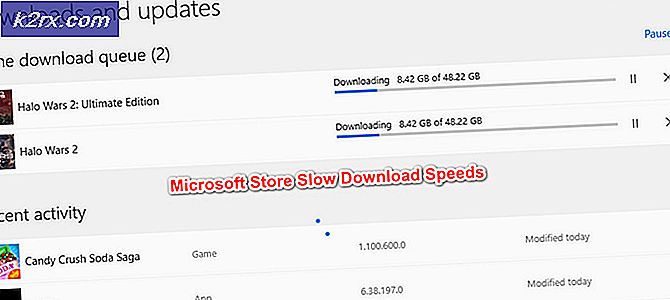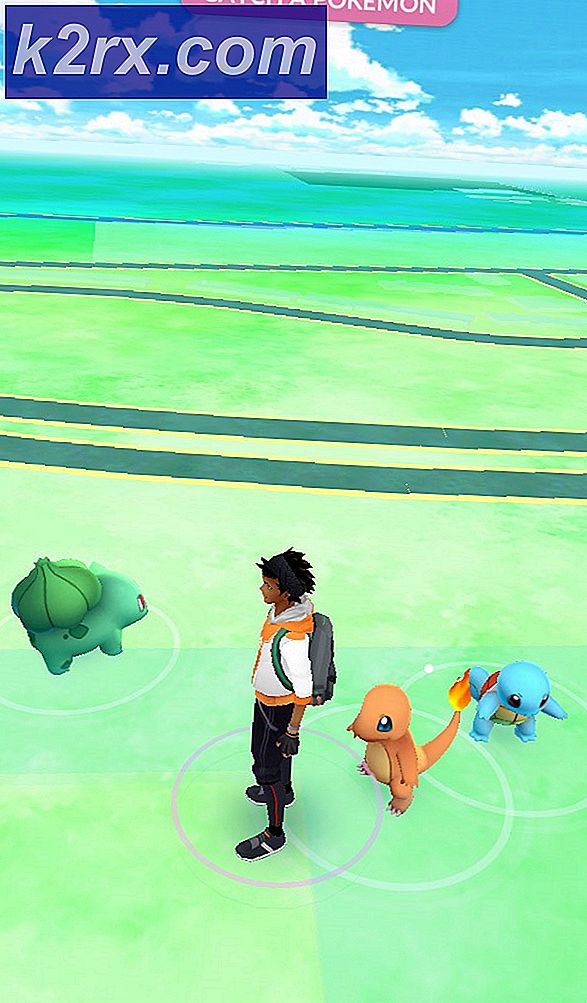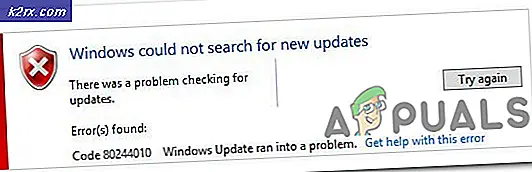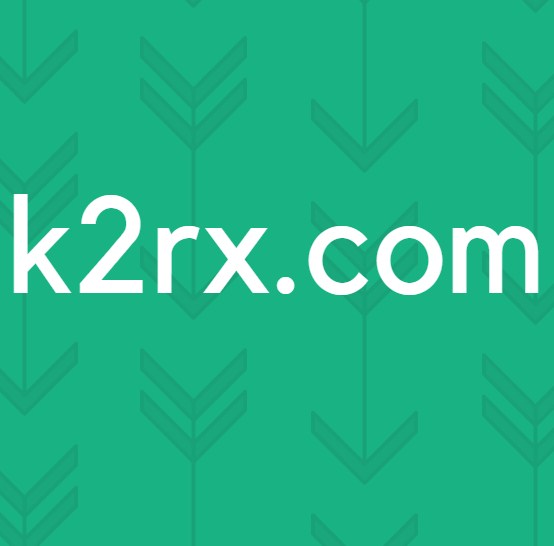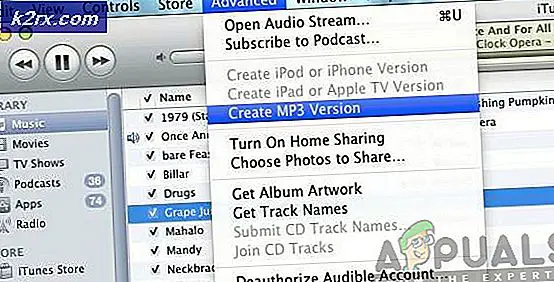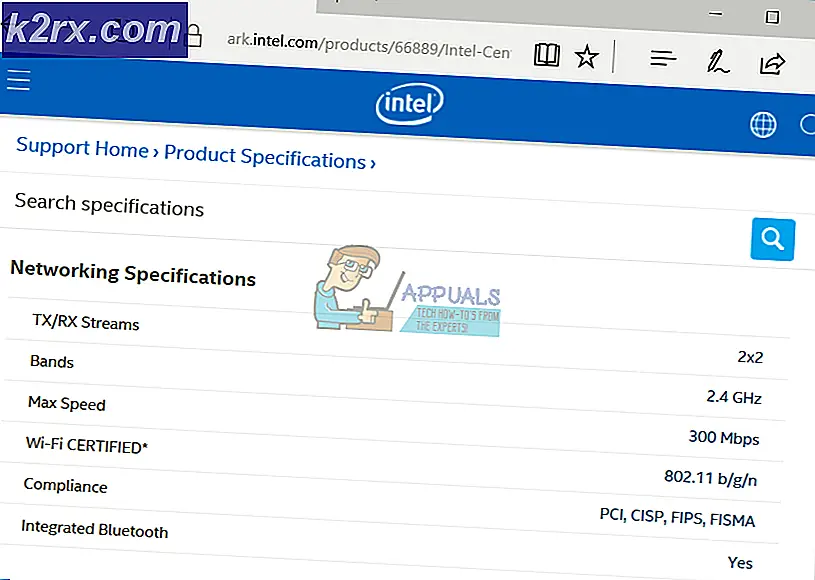วิธีการใช้งาน SM-N910F กับโทรศัพท์ SM-N910T
ซัมซุงกาแล็กซี่หมายเหตุ 4 เป็นรุ่นเก่าในชุดหมายเหตุกาแล็กซี่ได้รับการปล่อยตัวในเดือนตุลาคม 2014 แต่เนื่องจากเป็นอุปกรณ์พรีเมี่ยมระดับไฮเอนด์ในวันที่มันยังคงถือขึ้นกับอุปกรณ์ช่วงกลางที่ทันสมัย มี RAM 3GB, กล้อง 16MP, ROM ขนาด 32GB และสามารถอัพเกรดเป็น Marshmallow ได้ดังนั้นแม้จะมีอายุ 3 ปี แต่ก็ยังเป็นอุปกรณ์ที่น่าทึ่งอีกด้วยด้วยการสนับสนุนการปรับแต่งจากนักพัฒนาบุคคลที่สาม
การอัพเกรดหรือแม้กระทั่งการเปลี่ยนเฟิร์มแวร์ระดับภูมิภาคของคุณทำได้ง่ายเพียงแค่ผ่าน Odin แล้วฉันจะนำคุณผ่านมัน คู่มือนี้ใช้กับว่าคุณกำลังอัพเกรดเฟิร์มแวร์ของคุณหรือเปลี่ยนไปเป็นภูมิภาคอื่น ๆ ทั้งหมดเช่นถ้าคุณมีเฟิร์มแวร์และต้องการเปลี่ยนเป็น SM-N910T
หมายเหตุ: เป็นความคิดที่ดีมากในการสำรองข้อมูล ROM ปัจจุบันของคุณในกรณีที่มีข้อผิดพลาดเกิดขึ้น หากโทรศัพท์ของคุณไม่ชอบเฟิร์มแวร์ใหม่ตัวอย่างเช่นคุณสามารถลองเฟิร์มแวร์และข้อมูลเก่าของคุณ
ที่ต้องการ:
โอดิน
ไดรเวอร์ Samsung USB
สิ่งแรกคือการดาวน์โหลดและแยก Odin บนคอมพิวเตอร์ของคุณจากนั้นติดตั้งไดรเวอร์ Samsung USB
ตอนนี้ไปที่ SamMobile ซึ่งเป็นเจ้าภาพทุกเฟิร์มแวร์ Samsung ที่มีอยู่และดาวน์โหลด Galaxy Note 4 เฟิร์มแวร์ที่คุณเลือก คุณสามารถดาวน์โหลดเฟิร์มแวร์ล่าสุดสำหรับภูมิภาคของคุณหรือลองใช้พื้นที่อื่นได้ทั้งหมด
PRO TIP: หากปัญหาเกิดขึ้นกับคอมพิวเตอร์หรือแล็ปท็อป / โน้ตบุ๊คคุณควรลองใช้ซอฟต์แวร์ Reimage Plus ซึ่งสามารถสแกนที่เก็บข้อมูลและแทนที่ไฟล์ที่เสียหายได้ วิธีนี้ใช้ได้ผลในกรณีส่วนใหญ่เนื่องจากปัญหาเกิดจากความเสียหายของระบบ คุณสามารถดาวน์โหลด Reimage Plus โดยคลิกที่นี่สิ่งเดียวที่ต้องระวังคือประเภทของ CPU ของคุณ - Galaxy Note 4 มาพร้อมกับตัวประมวลผล Exynos หรือ Snapdragon ทั้งนี้ขึ้นอยู่กับภูมิภาค การ อัปเดตเฟิร์มแวร์ SM-N910U (Exynos) ลงบนอุปกรณ์ SM-N910T (Snapdragon) เป็นความคิดที่ไม่ดีนัก เพื่อดูว่าคุณใช้โปรเซสเซอร์ที่ใช้ CPU อย่างเช่นซีพียูซีและถ้าคุณกำลังเปลี่ยนเฟิร์มแวร์ระดับภูมิภาคตรวจสอบให้แน่ใจว่าคุณได้ดาวน์โหลดเฟิร์มแวร์สำหรับโปรเซสเซอร์ชนิดเดียวกัน
ดังนั้นด้วย Odin ไดรเวอร์ USB และเฟิร์มแวร์ที่คุณเลือกในเครื่องพีซีของคุณให้ไปข้างหน้าและเปิด Odin ตอนนี้ปิดโทรศัพท์แล้วกด Power + Volume Down + Home เพื่อเข้าสู่ โหมดดาวน์โหลด ตอนนี้คุณสามารถเชื่อมต่อ Galaxy Note 4 กับพีซีของคุณผ่านทาง USB
ตอนนี้ใน Odin คลิกที่ปุ่ม AP แล้วเลือกไฟล์. tar.md5 จากเฟิร์มแวร์ที่คุณดาวน์โหลดมา ตรวจสอบว่าไม่ได้เลือกพาร์ติชันใหม่และคลิกปุ่ม START
หลังจากผ่านไปสักครู่เฟิร์มแวร์จะกระพริบได้สำเร็จโดยมีข้อความสีเขียว PASS ใน Odin
ข้อควรทราบ
บาง firmwares มี bootloaders ที่ไม่อนุญาตให้คุณปรับลดรุ่นเฟิร์มแวร์ ดังนั้นคุณจึงไม่สามารถยกตัวอย่างเช่นไปจาก N910F 6.0.1 ถึง N910F 5.1.1 สิ่งที่คุณสามารถทำได้ในสถานการณ์เช่นนี้คือสร้างไฟล์ MD5 ของคุณเองด้วยเครื่องโหลด bootloader 6.0.1 ภายในเฟิร์มแวร์สำหรับ 5.1.1 แต่อยู่นอกเหนือขอบเขตของคู่มือนี้
PRO TIP: หากปัญหาเกิดขึ้นกับคอมพิวเตอร์หรือแล็ปท็อป / โน้ตบุ๊คคุณควรลองใช้ซอฟต์แวร์ Reimage Plus ซึ่งสามารถสแกนที่เก็บข้อมูลและแทนที่ไฟล์ที่เสียหายได้ วิธีนี้ใช้ได้ผลในกรณีส่วนใหญ่เนื่องจากปัญหาเกิดจากความเสียหายของระบบ คุณสามารถดาวน์โหลด Reimage Plus โดยคลิกที่นี่